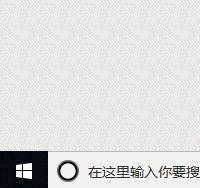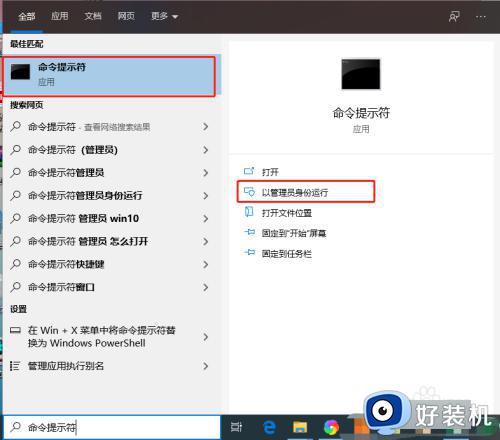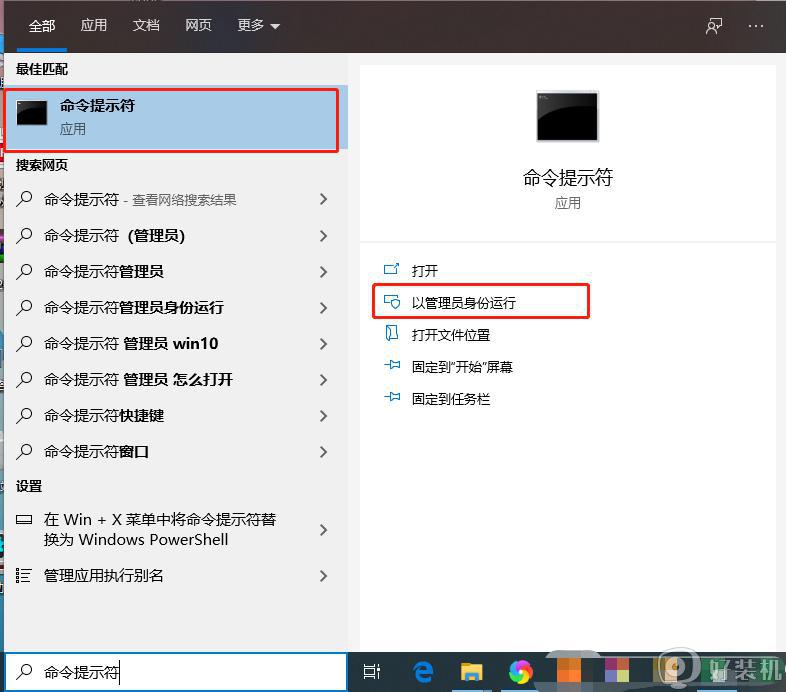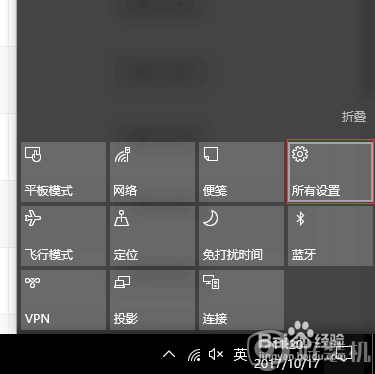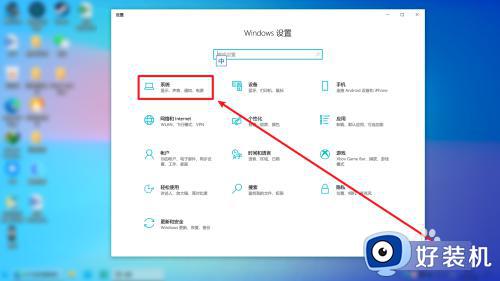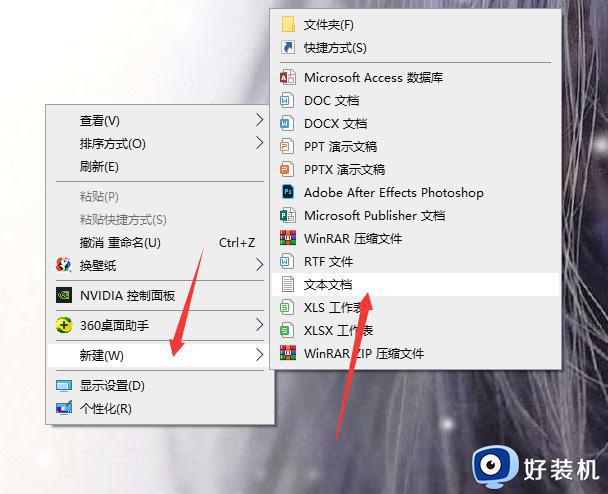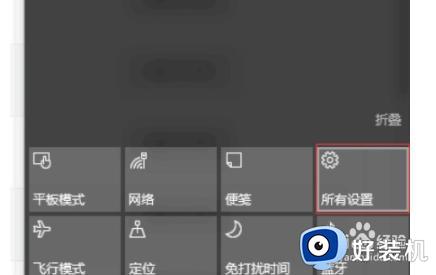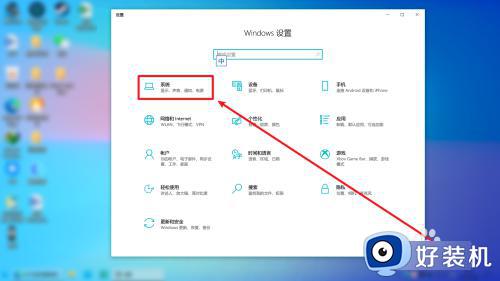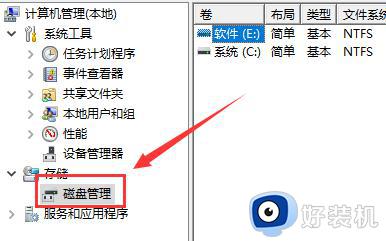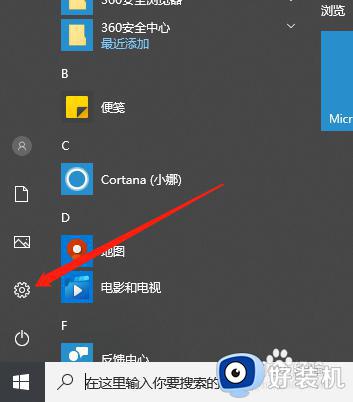win10在哪里清理应用商店垃圾 win10清理应用商店垃圾的方法介绍
时间:2023-01-16 17:23:00作者:mei
win10应用商店使用一段时间之后就有很多垃圾,如果不及时清理,会影响下载速度,其实大家可以及时清理一下应用商店垃圾,那么该怎么操作?下面教程介绍win10清理应用商店垃圾详细方法,一起来操作试试吧。
推荐:win10纯净版系统
1、鼠标放到开始按钮,点击右键。
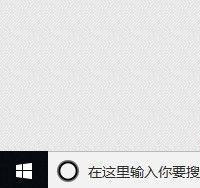
2、在弹出的列表中点击“运行”。
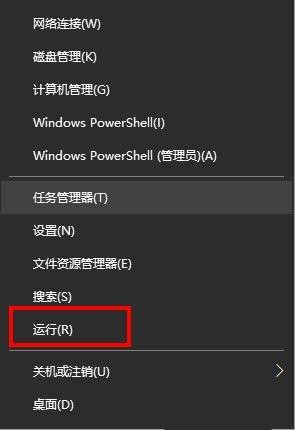
3、在“运行”输入框中输入“wsreset”,回车。
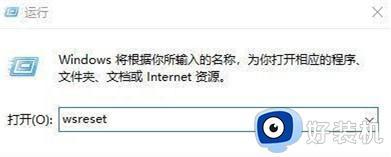
4、这时会出现一个带有商店图标的CMD命令窗口,光标一直在闪烁,不用担心,这时正在清理缓存文件。
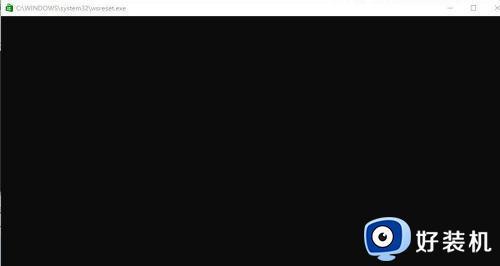
5、等待清理完毕后,便会弹出应用商店的窗口,说明已经完成了清理。
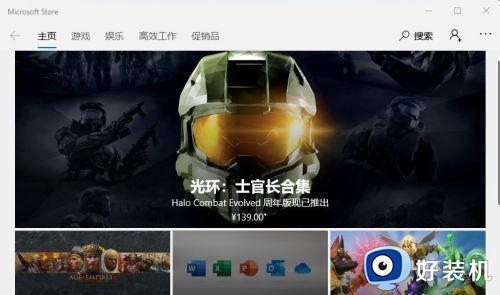
以上步骤介绍win10清理应用商店垃圾的方法,定期清理一下应用商店垃圾可以更好的帮助我们下载软件,有需要的一起来操作学习。